今天在扶贫系统导出户享受政策清单,但是系统只标记姓名,不标记屯,造成打印文件乱成一堆,不好分片区管理,因此我用VBA写了一个程序,一下子就把相对应的户放到相对应的屯中。
我觉得该代码在日常中也会用到,针对于一些杂七杂八的一大堆文件,想把大致的文件名放到统一的文件夹下,方便管理,特此分享给广大网友。
如有不足,请见谅,本人VBA小白,如有BUG,可以提建议。
之前发有一个 简单明了的EXCEL批量重命名3.0,支持选择后缀名,支持反悔功能 https://www.52pojie.cn/thread-1631482-1-1.html,大家给予了肯定,非常感谢大家。
如下 图所示:平时有一大堆文件,如B列所示,要把E列的文件放到相对应的D列文件夹下,利用本代码就能很好的解决。或者说是从一大堆的文件中分拣出需要的文件来。
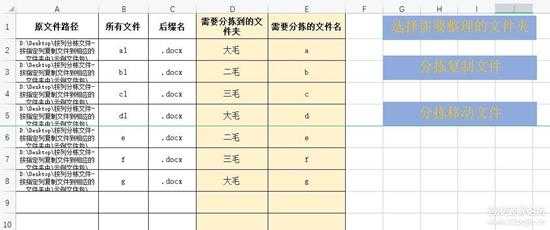
B列所有文件,点击选择需要整理的文件夹就会自动罗列出来,我们只需要填写好D、E两列就好了,E列的文件名不需要跟B列的文件名一样,只要包含部分就可以了,也不需要对应顺序,本图示例中 是随便拖动的。
D列的文件夹,可以通过代码自动创建,大家如果需要批量创建文件夹,只需要把E列留空就好了,如果已经存在该文件夹会自己略过。
都是直观操作,也没有什么好介绍的。
使用方法:
1、把需要创建的文件夹及需要分拣的文件名复制到D、E两列
2、点击选择需要整理的文件夹
3、点击分拣复制文件(移动相当于剪切功能)
4、程序运行完成后,相对应文件会放到相应创建好的文件夹下面。
注意:程序创建的文件夹会放在本Excel文件路径下
https://wwt.lanzout.com/itLfl0bqab8h
链接: https://pan.baidu.com/s/1UrU8DSpMDA6j_BDP04BfcQ?pwd=kc3x 提取码: kc3x
广告合作:本站广告合作请联系QQ:858582 申请时备注:广告合作(否则不回)
免责声明:本站资源来自互联网收集,仅供用于学习和交流,请遵循相关法律法规,本站一切资源不代表本站立场,如有侵权、后门、不妥请联系本站删除!
免责声明:本站资源来自互联网收集,仅供用于学习和交流,请遵循相关法律法规,本站一切资源不代表本站立场,如有侵权、后门、不妥请联系本站删除!
暂无评论...
RTX 5090要首发 性能要翻倍!三星展示GDDR7显存
三星在GTC上展示了专为下一代游戏GPU设计的GDDR7内存。
首次推出的GDDR7内存模块密度为16GB,每个模块容量为2GB。其速度预设为32 Gbps(PAM3),但也可以降至28 Gbps,以提高产量和初始阶段的整体性能和成本效益。
据三星表示,GDDR7内存的能效将提高20%,同时工作电压仅为1.1V,低于标准的1.2V。通过采用更新的封装材料和优化的电路设计,使得在高速运行时的发热量降低,GDDR7的热阻比GDDR6降低了70%。
更新日志
2024年11月23日
2024年11月23日
- 凤飞飞《我们的主题曲》飞跃制作[正版原抓WAV+CUE]
- 刘嘉亮《亮情歌2》[WAV+CUE][1G]
- 红馆40·谭咏麟《歌者恋歌浓情30年演唱会》3CD[低速原抓WAV+CUE][1.8G]
- 刘纬武《睡眠宝宝竖琴童谣 吉卜力工作室 白噪音安抚》[320K/MP3][193.25MB]
- 【轻音乐】曼托凡尼乐团《精选辑》2CD.1998[FLAC+CUE整轨]
- 邝美云《心中有爱》1989年香港DMIJP版1MTO东芝首版[WAV+CUE]
- 群星《情叹-发烧女声DSD》天籁女声发烧碟[WAV+CUE]
- 刘纬武《睡眠宝宝竖琴童谣 吉卜力工作室 白噪音安抚》[FLAC/分轨][748.03MB]
- 理想混蛋《Origin Sessions》[320K/MP3][37.47MB]
- 公馆青少年《我其实一点都不酷》[320K/MP3][78.78MB]
- 群星《情叹-发烧男声DSD》最值得珍藏的完美男声[WAV+CUE]
- 群星《国韵飘香·贵妃醉酒HQCD黑胶王》2CD[WAV]
- 卫兰《DAUGHTER》【低速原抓WAV+CUE】
- 公馆青少年《我其实一点都不酷》[FLAC/分轨][398.22MB]
- ZWEI《迟暮的花 (Explicit)》[320K/MP3][57.16MB]
